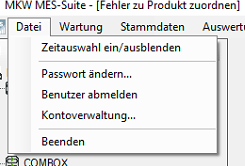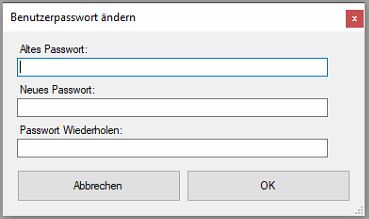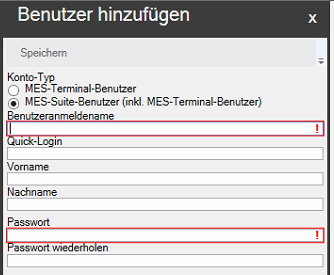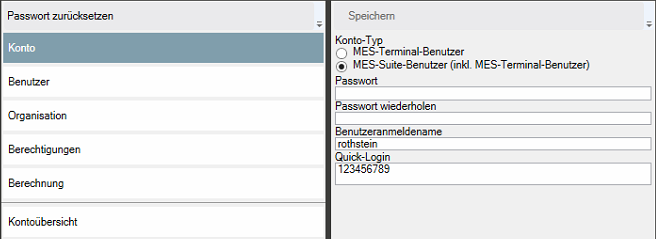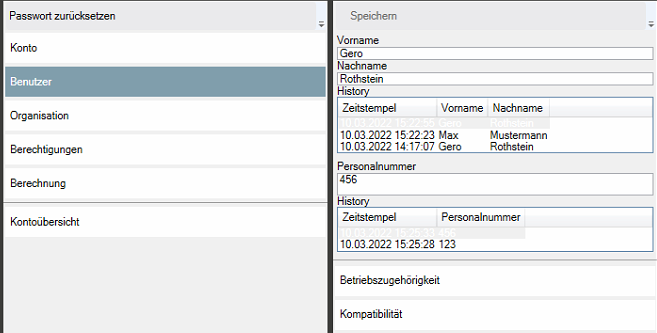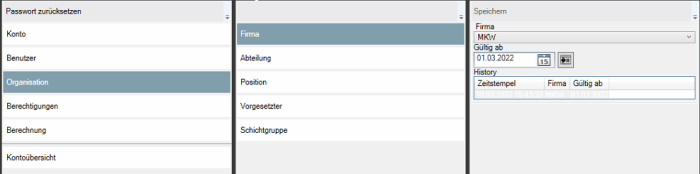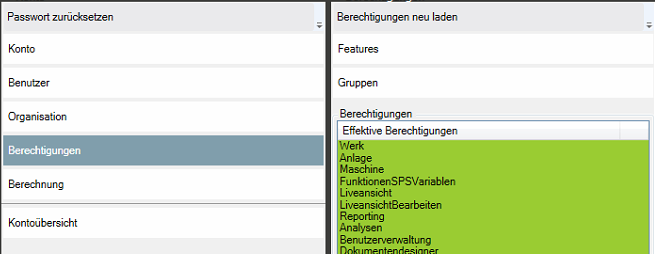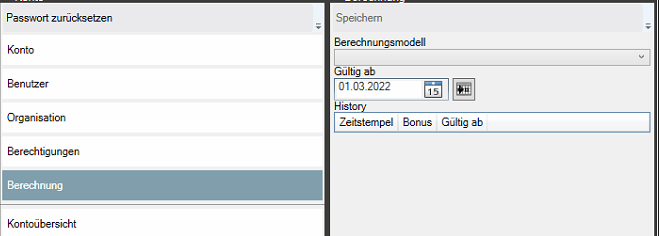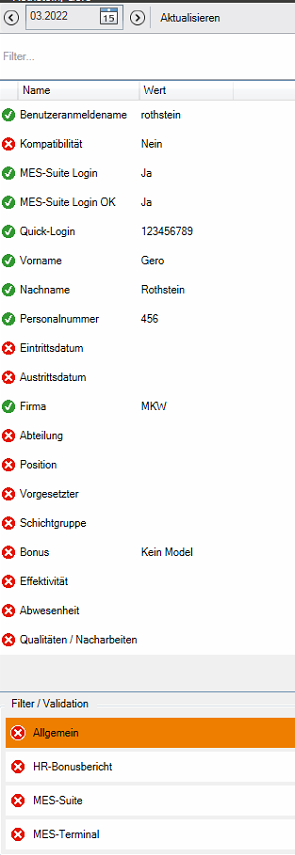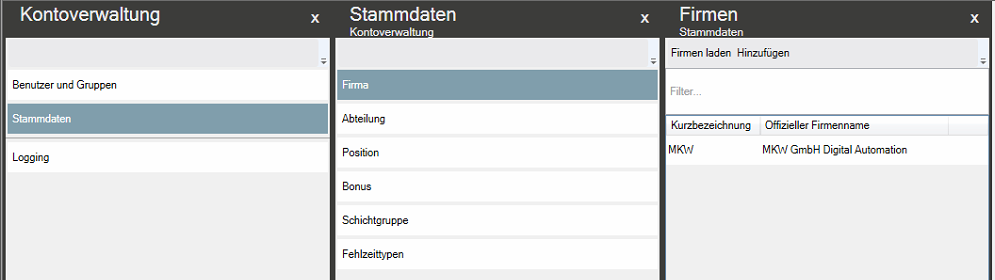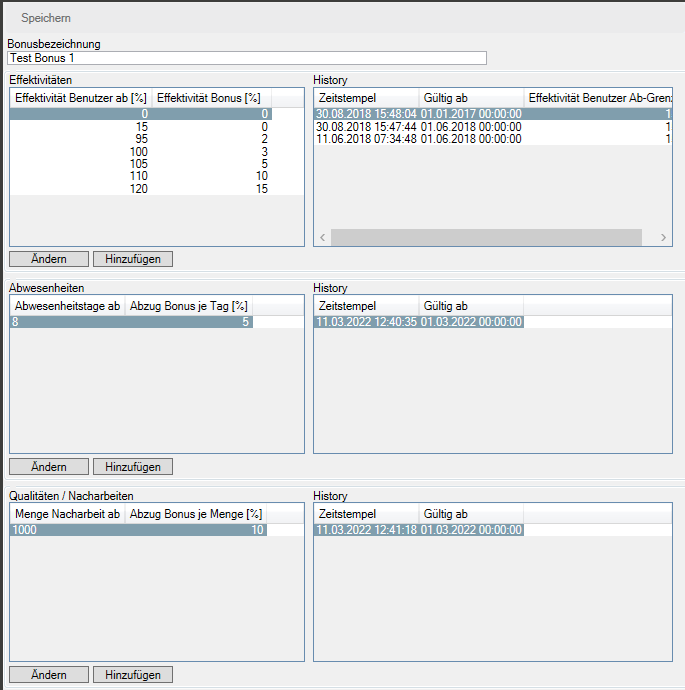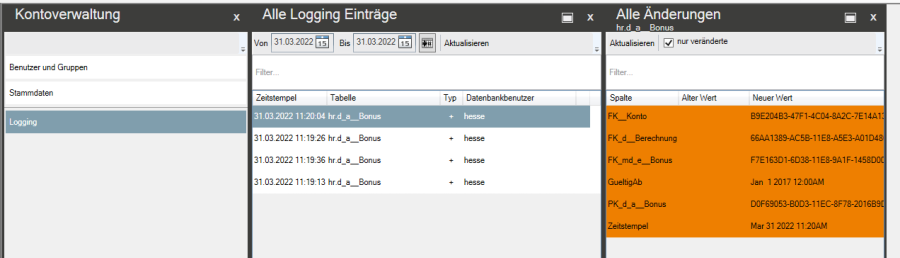Datei
Pfad
Zeitauswahl ein/ausblenden
Über die Funktion Zeitauswahl ein/ausblenden kann die nebenstehend dargestellte Zeitauswahl ein-, bzw. ausgeblendet werden. Diese Option kann in Menüs, in denen die Zeitauswahl standardmäßig dargestellt ist, nützlich sein. Durch das Ausblenden der Zeitauswahl werden die anderen Menüinhalte entsprechend vergrößert dargestellt.
Passwort ändern
Benutzer abmelden
Diese Funktion meldet den aktuell angemeldeten Benutzer mit sofortiger Wirkung ab.
Kontoverwaltung
Benutzer verwalten
Über dieses Menü können neue Benutzer hinzugefügt sowie die Daten der Benutzer bearbeitet werden. Das Menü zeigt zunächst eine Liste aller existierenden Benutzer. Die Funktion Konten neu laden aktualisiert die Liste der Benutzer. Über die Schaltfläche Hinzufügen öffnet sich die rechts neben der Liste eine Eingabemaske zur Erstellung eines neuen Benutzerprofils. Es ist nicht möglich existierende Benutzer zu löschen, da diese Informationen für bestehende Archivdaten (z.B. wer hat an welcher Anlage wann und was produziert) benötigt werden. Durch Anwahl eines bestimmten Benutzerprofils können die zugehörigen Daten über ein Menü welches sich rechts von der Liste öffnet editiert werden.

Einen neuen Benutzer anlegen
Um einen Benutzer anzulegen müssen mindestens der Benutzeranmeldename, sowie das Passwort festgelegt werden. Zudem muss definiert werden, ob es sich um einen MKTerminal Benutzer oder einen MKSupervisor Benutzer handelt. Bei letzterem ist die Nutzung des MKTerminal mit inkludiert. Zusätzlich können der Vor- und Nachname sowie ein Quick-Login festgelegt werden. Der Quicklogin bezeichnet die Zeichenfolge, welche als Barcode auf z. B. einer Ausweiskarte aufgedruckt wird. Dieser Barcode kann z. B. an einem MK|Device Interface eingelesen werden, um einen Benutzer einfach und schnell anzumelden.
Kontodaten bearbeiten
Unter der Rubrik Konto können alle für den Login relevanten Daten wie Konto-Typ, Benutzeranmeldename, Passwort und Quick-Login bearbeitet werden.
Benutzerdaten bearbeiten
Hier können Vor-und Nachname sowie die Personalnummer editiert werden. In der History ist der Änderungsverlauf dieser Daten abgelegt. Im Untermenü Betriebszugehörigkeit können Ein- bzw. Austrittsdaten für die Betriebszugehörigkeit hinterlegt werden.
Unter dem Reiter Kompatibilität können bei Bedarf die Anmeldedaten aktualisiert werden. Dies kann ggf. nötig sein wenn ein neues Passwort vergeben wurde. Sollte bei einem Nutzer die Anmeldung nicht funktionieren, obwohl Name und Passwort korrekt eingegeben wurden, so müssen für diesen Benutzer die Anmelddaten an dieser Stelle durch einen Dritten synchronisiert werden.
Organisationsdaten bearbeiten
Unter der Rubrik Organisation kann dem Benutzer in den entsprechenden Untermenüs eine Zugehörigkeit zu Firmen und Abteilungen, sowie eine Zuordnung zu Positionen, Vorgesetzten, oder Schichtgruppen zugewiesen werden. Die Änderungen an diesen Informationen werden jeweils in der zugehörigen History dokumentiert. Die Firmen, Abteilungen, Positionen und Schichtgruppen, die hier zur Auswahl stehen, müssen in der Kontoverwaltung unter Stammdaten definiert werden.
Erläuterung Firmen-/Betriebszugehörigkeit: Eine Betrieb kann aus organisatorischen Gründen in verschiedene Firmen unterteilt sein. Ein Mitarbeiter kann während seiner Betriebszugehörigkeit unterschiedlichen Firmen angehören.
Berechtigungen bearbeiten
Nach Anwahl der Rubrik Berechtigungen wird eine Liste aller möglichen Berechtigungen angezeigt. Berechtigungen über welche der Nutzer verfügt sind in der Liste grün hinterlegt. Die Berechtigungen eines Benutzers können im Untermenü Features durch Anwahl der entsprechenden Funktionen gesetzt werden. Im Menü Gruppen kann der Benutzer einer bestimmten Gruppe zugeordnet werden. Der Benutzer verfügt dann über die Berechtigungen dieser Gruppe. Die individuellen Berechtigungen sowie die Berechtigungen die ein Nutzer über eine Gruppenzugehörigkeit besitzt werden kumuliert. Das bedeutet, dass ein Nutzer durch die individuellen Berechtigungen Zusatzrechte gegenüber seinen Gruppenrechten haben kann.
Berechnung bearbeiten
Dem Benutzer kann hier ein Berechnungsmodell für Bonuszahlungen zugewiesen werden. Die Berechnungsmodelle werden unter Kontoverwaltung im Menü Stammdaten definiert.
Kontoübersicht
Im Menü Kontoübersicht sind zunächst unter der Rubrik Allgemein alle für den Benutzer definierten Parameter aufgelistet. Über die Kategorien HR-Bonusbericht, MKSupervisor und MKTerminal können diese Parameter thematisch gefiltert werden. Die Erklärungen zu den einzelnen Parametern finden sich in den Beschreibungen der Menüs, in denen die betreffenden Parameter definiert werden.
Gruppen bearbeiten
Benutzer mit gleichen Zugriffsrechten können in Gruppen zusammengefasst werden. Dies erleichtert die Verwaltung der Zugriffsrechte. Das Menü Alle Gruppen lädt zunächst eine Liste der bestehenden Benutzergruppen. Analog zu der Benutzerverwaltung können hier neue Gruppen über Hinzufügen erstellt, oder die Rechte bestehender Gruppen durch anklicken der betreffenden Gruppe editiert werden.

Stammdaten verwalten
Im Menü Stammdaten können verschiedene Attribute definiert werden, welche anschließend den Benutzern zugeordnet werden können. Dazu zählen folgende Attribute:
- Firma: Hier können Firmen über Name, Kurzbezeichnung und Anschrift definiert werden.
- Abteilung: Hier Können Abteilungen wie z.B. „Montage“ oder „Fertigung“ definiert werden.
- Position: Hier Können Positionen wie z.B. „Schichtführer“ oder „Abteilungsleiter“ definiert werden.
- Bonus: Hier können Berechnungsmodelle für Bonuszahlungen definiert werden. Detailinformationen hierzu finden sich im Kapitel Berechnungsmodelle Bonuszahlungen.
- Schichtgruppe: Hier Können Schichtgruppen wie z.B. „Frühschicht“ usw. definiert werden.
- Fehlzeittypen: Hier können unterschiedliche Arten von Fehlzeiten wie z.B. „Urlaub“ oder „Krankheit“ definiert werden. Neben der Bezeichnung der Fehlzeit kann angegeben werden, ob sich diese auf das Berechnungsmodell für die Bonuszahlungen auswirkt oder nicht. Die Bezeichnungen der Fehlzeiten sollten zwecks Abgleich mit denen des HR-Systems übereinstimmen.
Über die gleichnamigen Menüs wird jeweils zuerst eine Liste geöffnet, die alle bereits definierten Objekte dieses Attributs enthält. Über Hinzufügen können der Liste neue Einträge hinzugefügt werden. Durch Anklicken eines der Elemente aus der Liste wird rechts daneben eine Eingabemaske geöffnet, über welche das Objekt editiert werden kann.
Berechnungsmodelle Bonuszahlungen
Über ein Bonusmodell können Leistungsorientierte Vergütungen realisiert werden. Über folgende drei Faktoren kann Einfluss auf die Vergütung genommen werden:
- Effektivität der Benutzer: Die Effektivität eines Benutzers berechnet sich aus… [Nicolai]Bitte Erklärung an Rothstein wie & woraus sich die Effektivität eines Mitarbeiters berechnet. Effektivität = OEE?. Für das Erreichen einer bestimmten Effektivität können bestimmte prozentuale Boni vergeben werden.
- Abwesenheitstage: Für eine bestimmte Anzahl an Fehltagen kann ein prozentueller Abzug festgesetzt werden. Hier zählen nur diejenigen Abwesenheitstage, die in den Stammdaten als relevant für die Bonuszahlungen definiert wurden. [Nicolai]Bitte auf Wahrheitsgehalt prüfen: Die Abwesenheitstage müssen zur Berechnung des Bonusmodells aus dem HR-System importiert werden. Dies erfolgt über das //[[de:software:mksupervisor:hauptmenue:produktion:hr:fehlzeitkorrektur:start| Menü Fehlzeitkorrektur]]//.
- Menge Nacharbeit: Für eine bestimmte Menge an nachzuarbeitenden Komponenten kann ein prozentueller Abzug vergeben werden. Die Anzahl der nachzuarbeitenden Komponenten berechnet sich aus … [Nicolai] Bitte Erkärung an Rothstein: Klärung: Wie wird die Zahl der Nacharbeitsteile ermittelt? Sin das alle NIO-Teile die nach "in-Klärung"-Geschichte über bleiben? Nicht jedes NIO-Teil kann auch nachgearbeitet werden.
Über Hinzufügen oder Ändern kann für den jeweiligen Faktor eine neue Berechnungsvorschrift hinzugefügt, bzw. eine bestehende Vorschrift bearbeitet werden. Dabei öffnet sich auf der rechten Seite eine zusätzliche Tabelle in welche die jeweiligen Grenzwerte für Bonuszahlungen eingetragen werden können. Durch Hinzufügen weiterer Zeilen zu dieser Tabelle kann ein gestaffeltes Bonussystem erstellt werden. Zudem muss ein Datum definiert werden, ab welchem diese Vergütungsvorschrift gelten soll. In der History werden alle jemals erstellten Varianten aufgeführt. Alte Varianten können durch setzten eines neuen Gültigkeitsdatums reaktiviert werden.
Logging
Alle Änderungen an Daten der MKSupervisor werden automatisch erfasst. Im Kapitel Logging können diese eingesehen werden. Über die Auswahl eins bestimmten Zeitraums sowie einen Filter (Suchbegriff) können die Ergebnisse der darunter liegenden Liste entsprechend eingegrenzt werden. Durch Auswahl eines konkreten Eintrags aus dieser Liste werden rechts daneben die genauen Inhalte der der Datenänderung angezeigt.
Beenden
Diese Funktion beendet die MKSupervisor.